So zeigen Sie gespeicherte Kennwörter in der Android Chrome App an
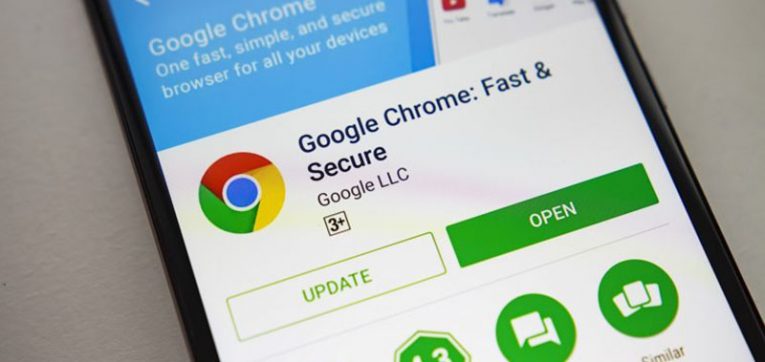
Google Chrome bietet möglicherweise an, Kennwörter gelegentlich zu speichern, wenn Sie sie in Websites eingeben. Android-Besitzer können über den Browser des Mobilgeräts schnell auf gespeicherte Kennwörter zugreifen, diese löschen oder exportieren. Befolgen Sie diese Anleitung, wenn Sie wissen möchten, wie Sie Ihre gespeicherten Passwörter auf Ihrem Smartphone anzeigen können.
Table of Contents
So zeigen Sie gespeicherte Kennwörter an
- Öffnen Sie zunächst Ihren Google Chrome-Browser auf Ihrem Smartphone.
- Drücken Sie dann auf die drei vertikalen Punkte, die sich normalerweise in der oberen rechten Ecke befinden.
- Wählen Sie die Option "Einstellungen" unten im Popup-Menü.
- Suchen Sie die "Passwörter" in der Liste und tippen Sie darauf.
- Blättern Sie im Kennwortmenü einfach durch alle gespeicherten Kennwörter, bis Sie das Gesuchte gefunden haben.
- Wählen Sie ein gespeichertes Passwort, um weitere Details anzuzeigen.
- Um das versteckte Passwort zu sehen, tippen Sie auf das Augensymbol daneben. Sie müssen Ihre Identität über einen Passcode, einen Fingerabdruck oder eine von Ihnen verwendete Sicherheitsmaßnahme überprüfen.
Und damit sind Sie fertig. Ihr nun sichtbares Passwort wird in Ihre Zwischenablage kopiert.
Alternativ können Sie einfach auf das Kästchensymbol neben der Website, dem Benutzernamen oder dem Kennwort tippen, um es in Ihre Zwischenablage zu kopieren. Sie müssen jedoch Ihre Identität mit Ihrem Fingerabdruck / PIN / Muster / Passwort überprüfen.
So löschen Sie gespeicherte Passwörter
Kehren Sie wie oben beschrieben zum Menü Kennwörter zurück und wählen Sie das Element aus, das Sie entfernen möchten. Um ein gespeichertes Passwort zu löschen, tippen Sie einfach auf das Symbol, das wie eine Mülltonne in der oberen rechten Ecke aussieht.
Denken Sie daran, dass das Löschen eines Kennworts abgeschlossen ist. Es gibt kein Zurück, also stellen Sie sicher, dass Sie das tun möchten, bevor Sie es tatsächlich tun.
So exportieren Sie gespeicherte Passwörter
- Wenn Sie Ihre gespeicherten Passwörter exportieren möchten, weil Sie Ihr Google-Konto oder einen anderen Grund loswerden, können Sie dies ganz einfach tun.
- Kehren Sie erneut zum Menü Passwörter zurück und tippen Sie auf die drei Punkte in der oberen rechten Ecke.
- Wählen Sie "Passwörter exportieren ".
- Stellen Sie sicher, dass Sie es sind, wenn Sie dazu aufgefordert werden.
- Es wird nun ein Freigabeblatt angezeigt, in dem Sie das exportierte Dokument auf verschiedene Arten speichern und senden können. Wählen Sie einen sicheren Ort zum Speichern Ihrer neu exportierten Passwörter.
Hinweis: Die exportierten Passwörter werden als Klartext gespeichert. Dies bedeutet, dass Sie und alle anderen Personen, die Zugriff auf diese Datei haben, Ihre Benutzernamen und die dazugehörigen Kennwörter sehen können. Speichern Sie diese also an einem Ort, auf den nur Sie Zugriff haben.





